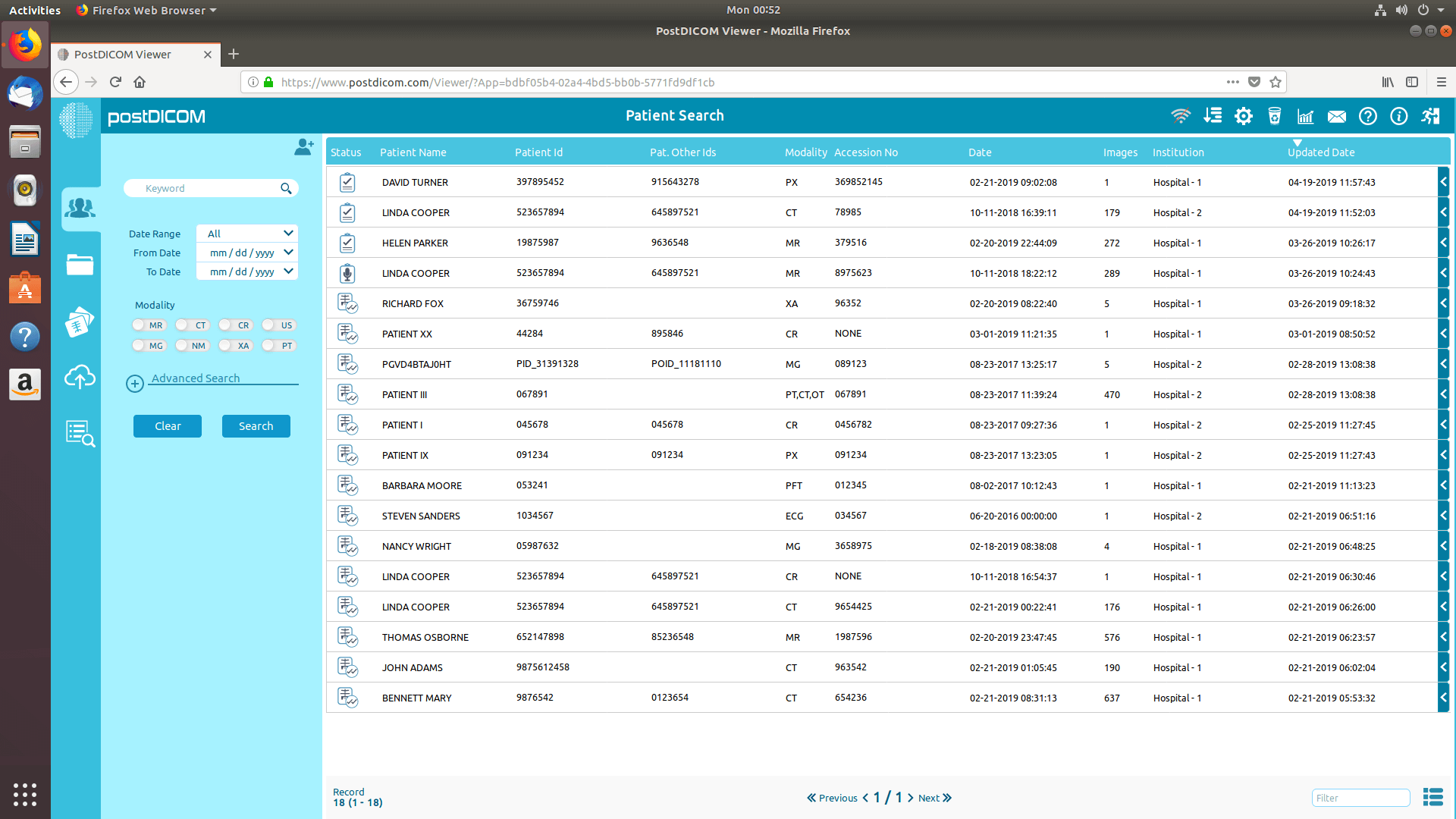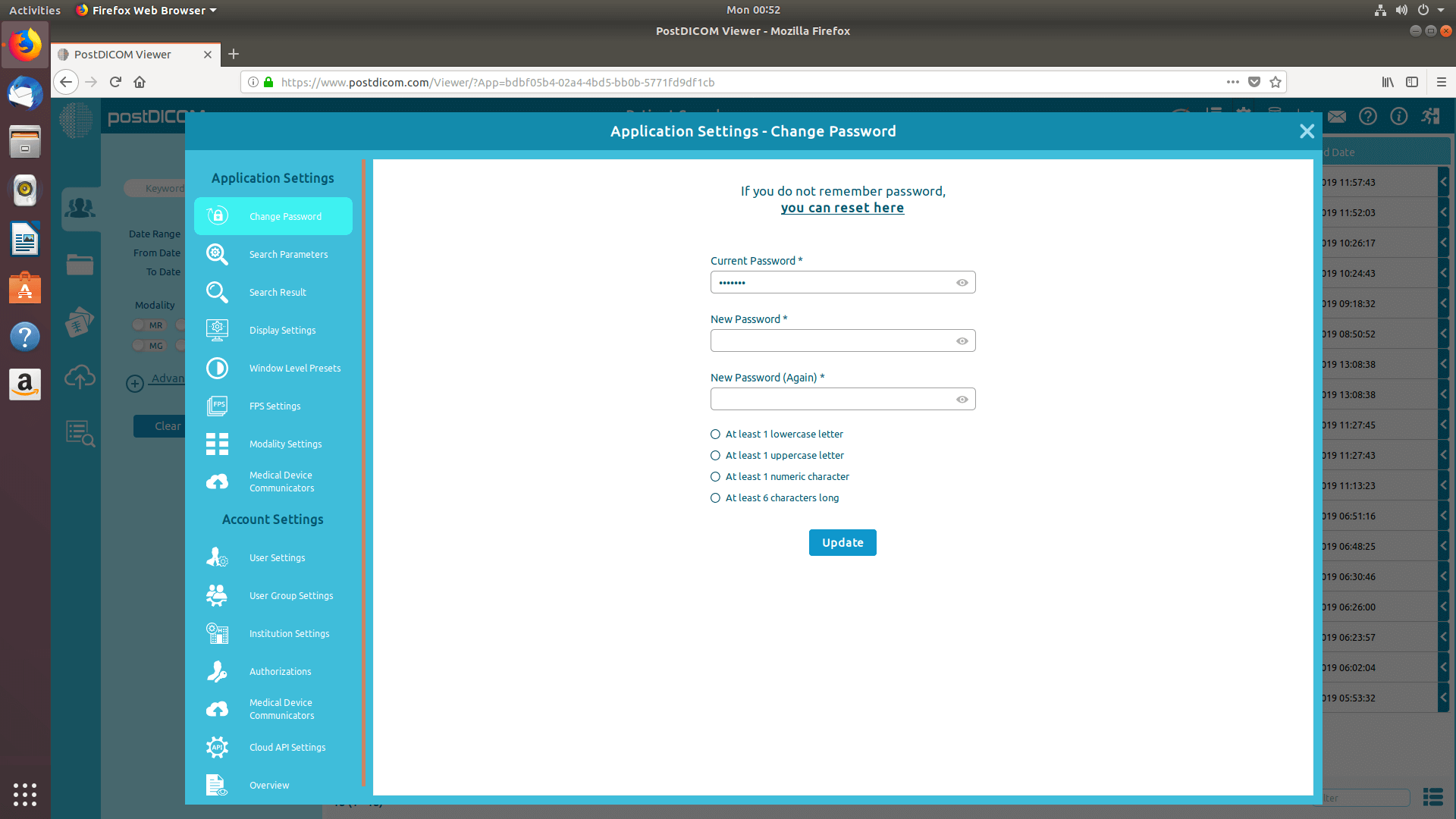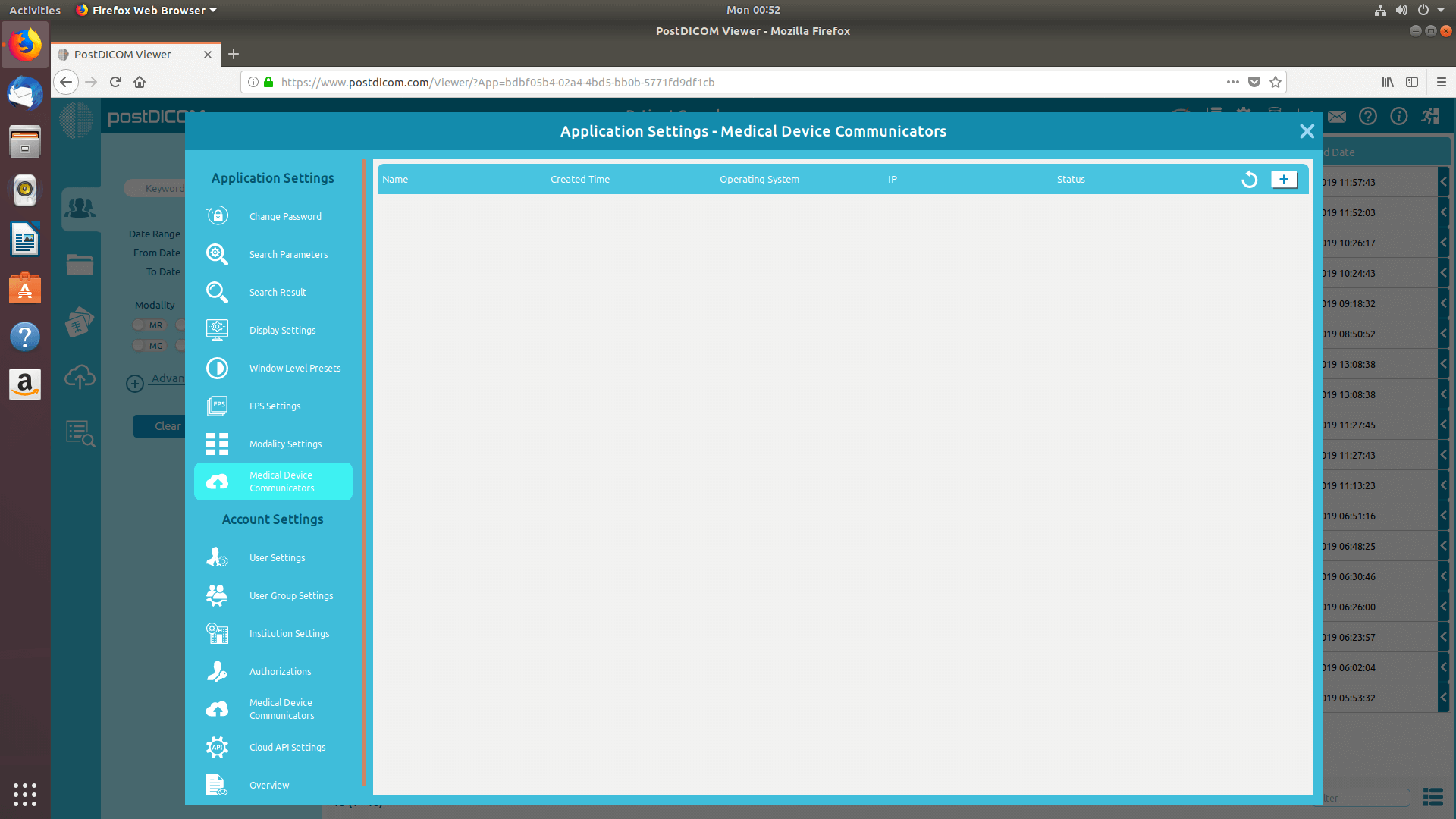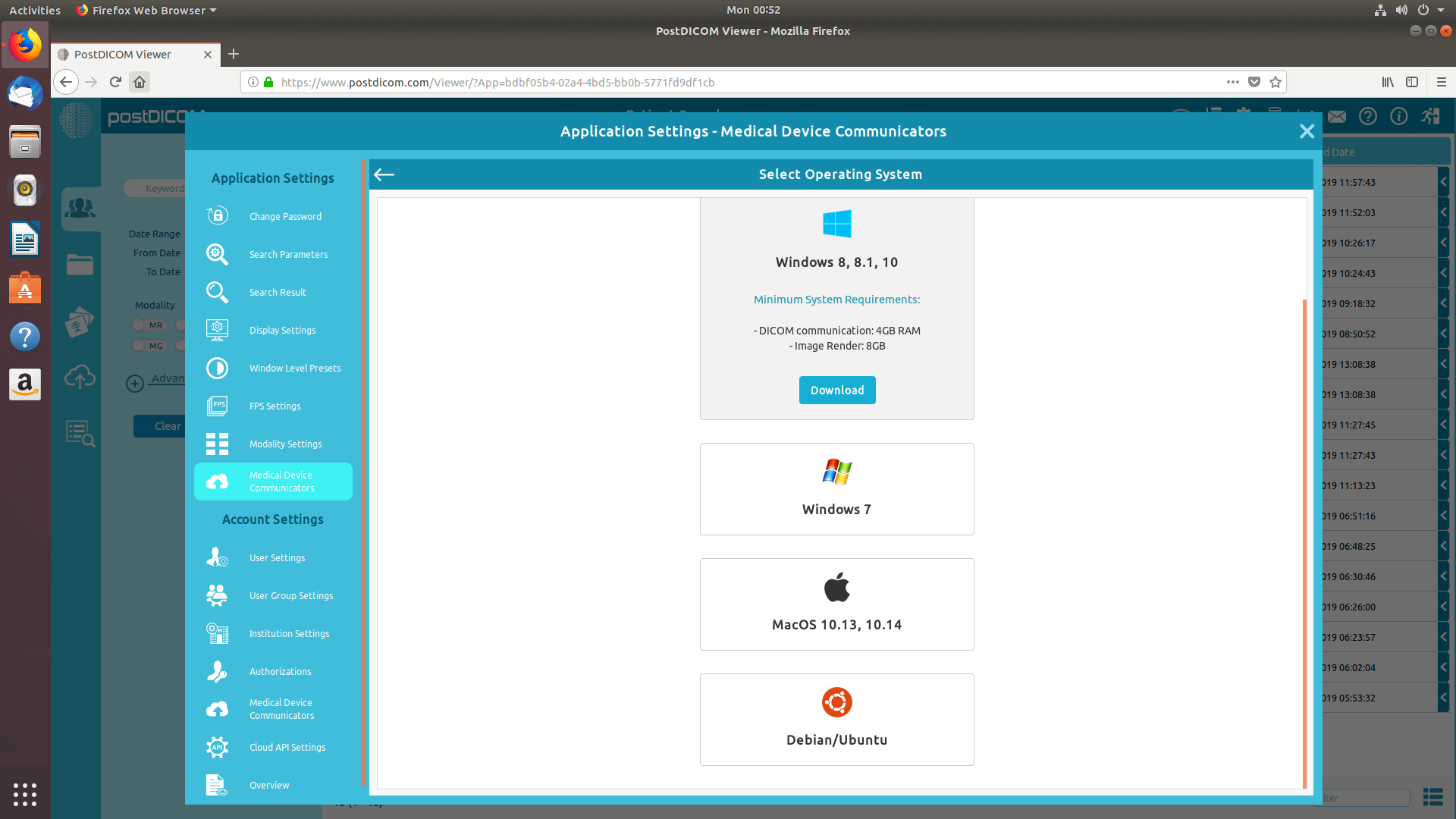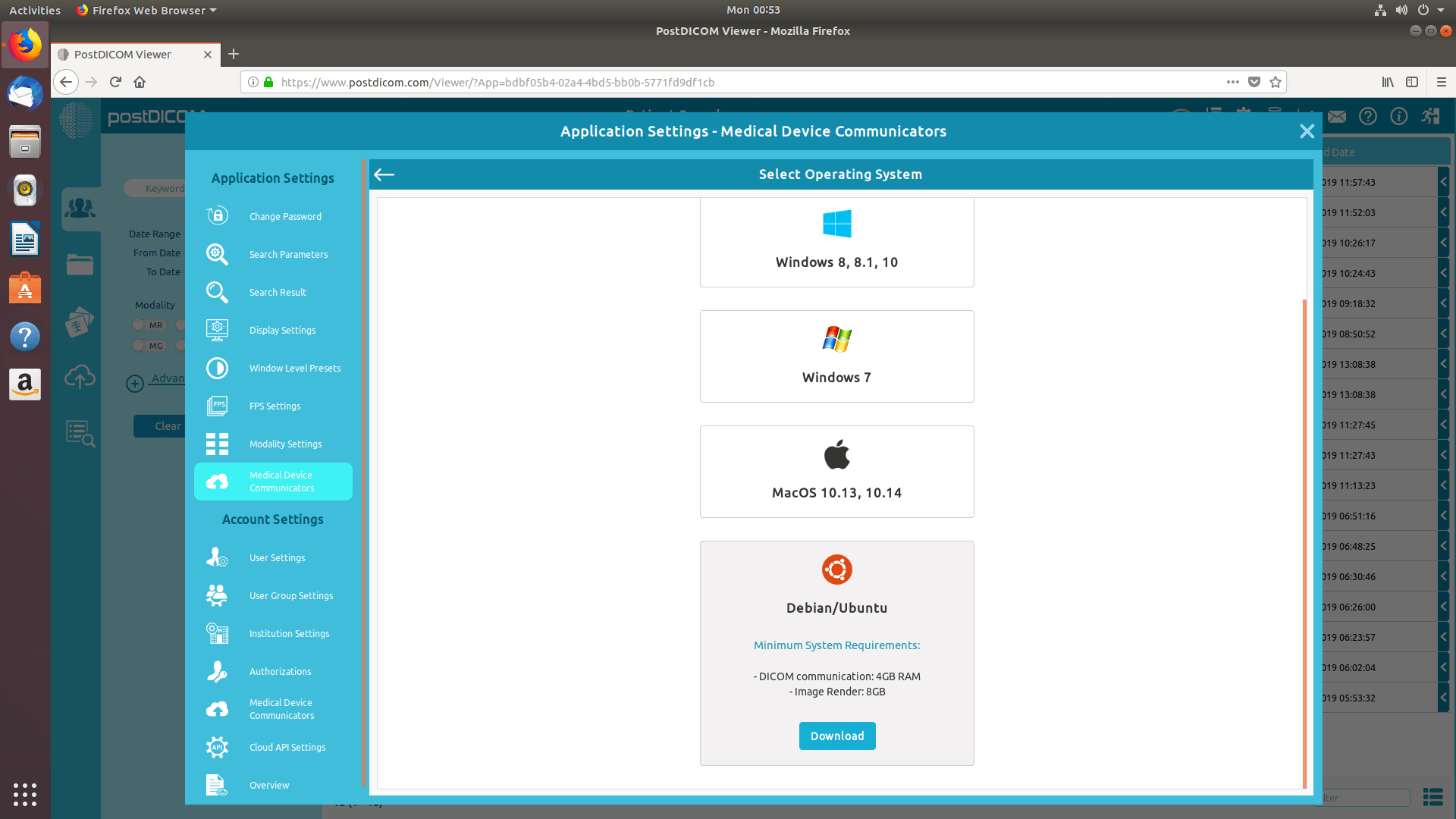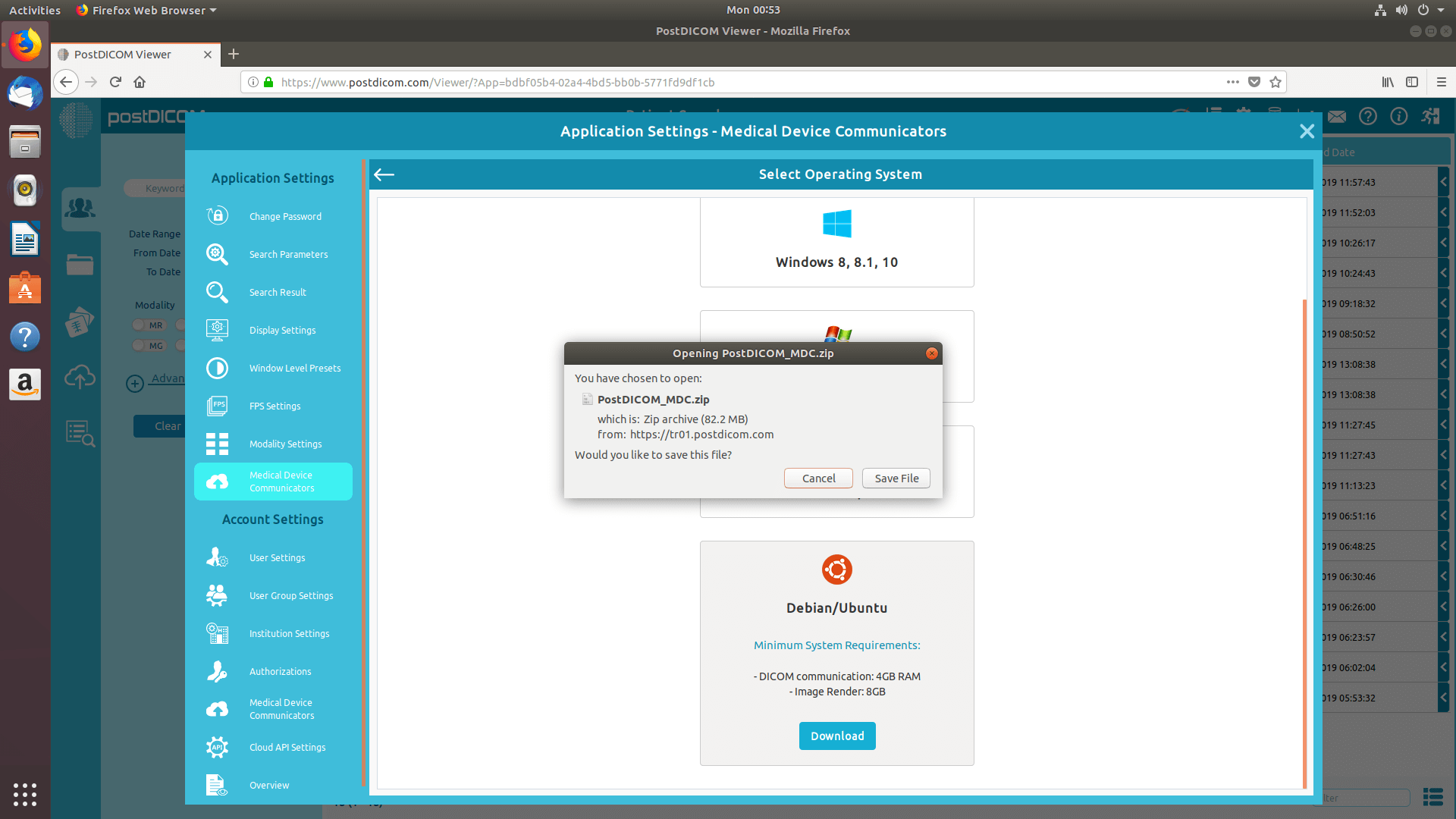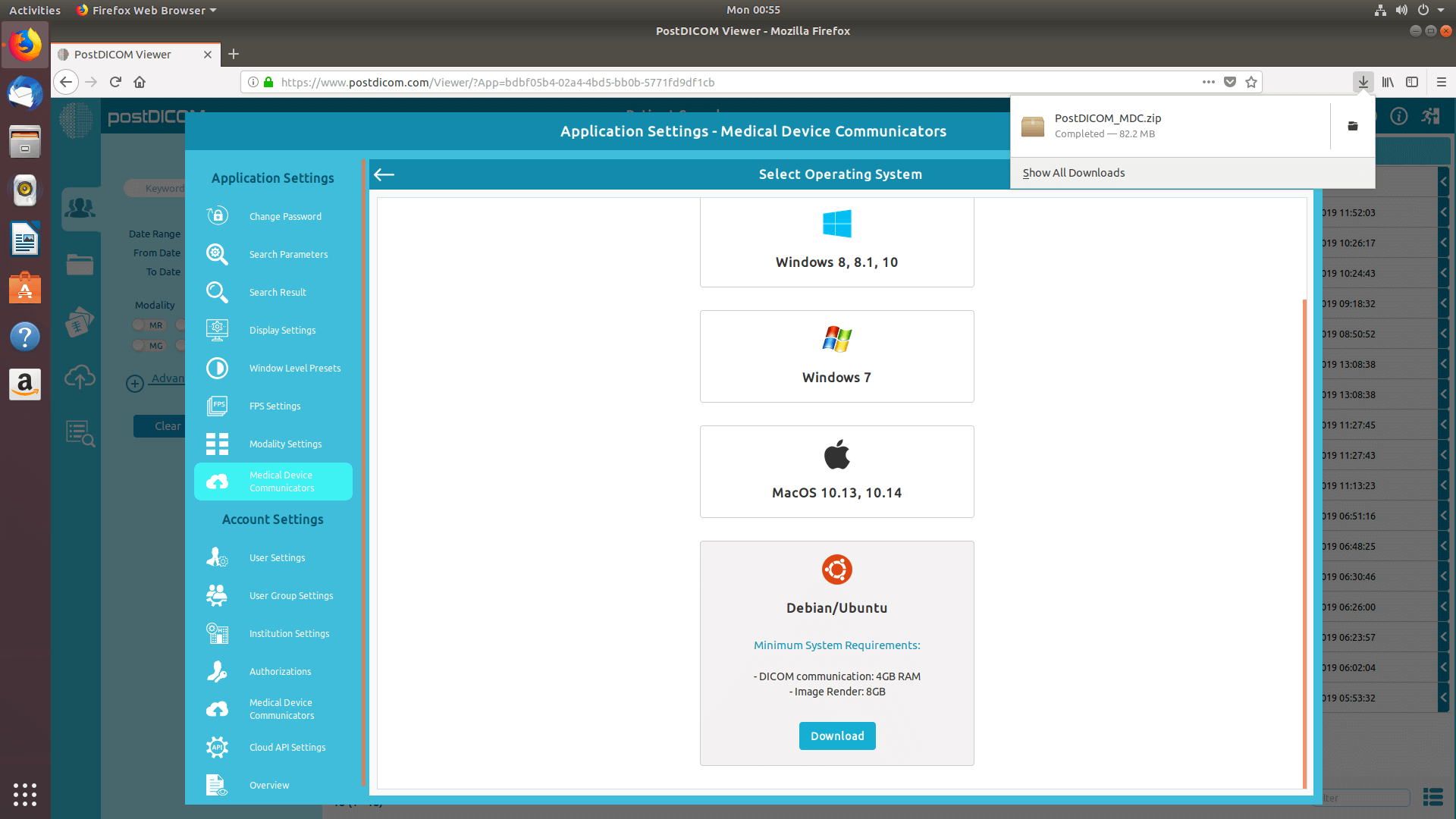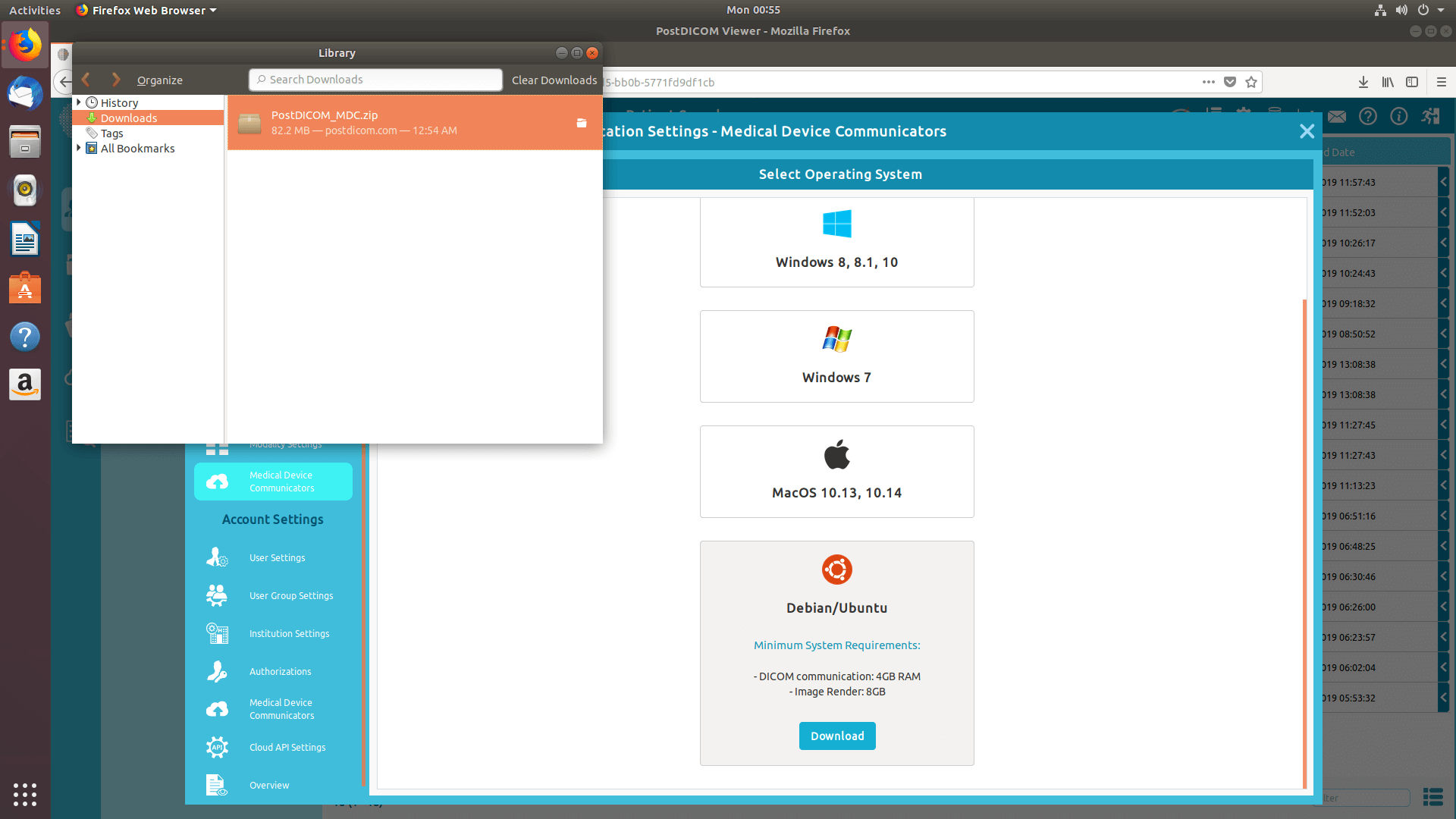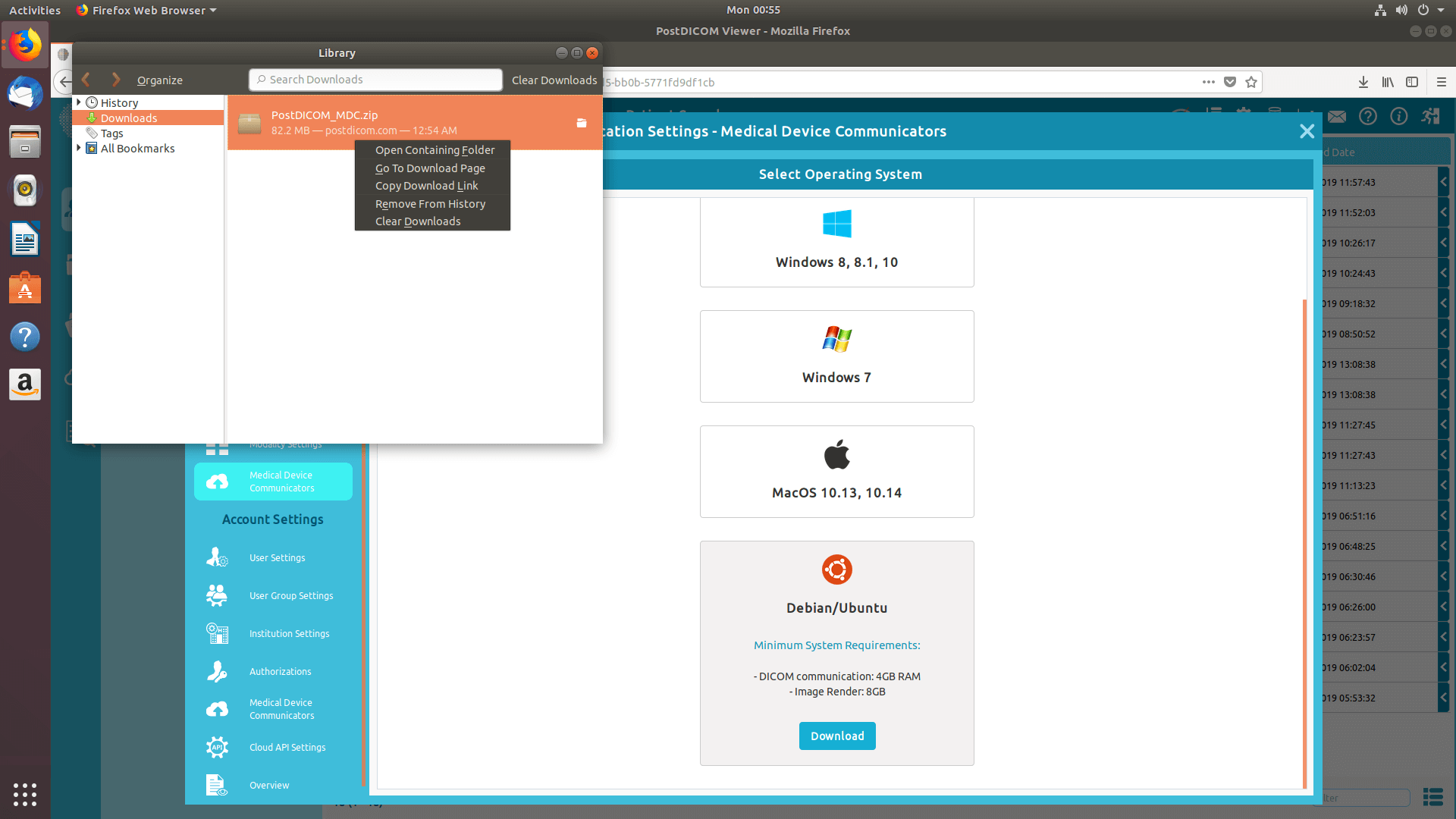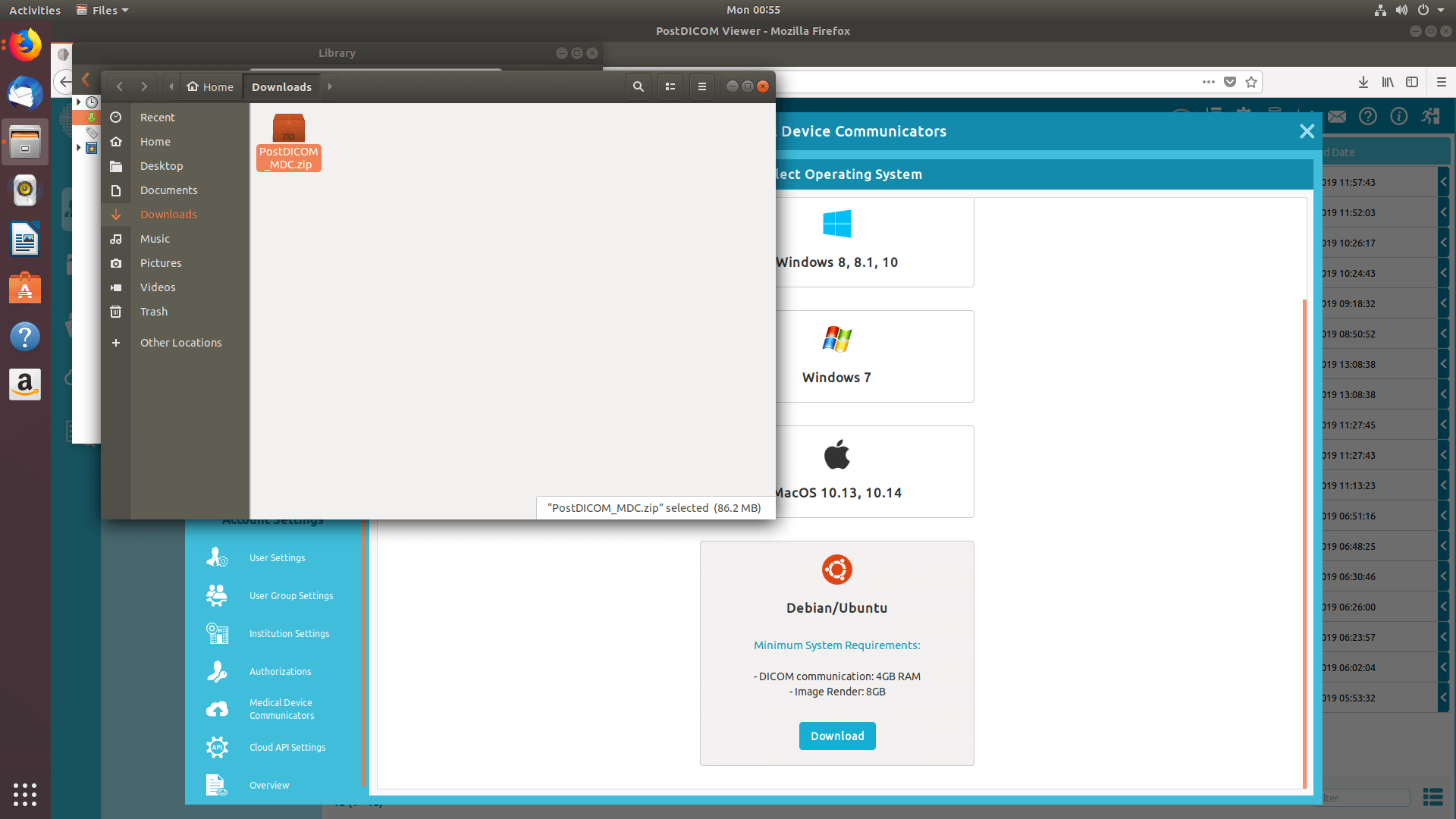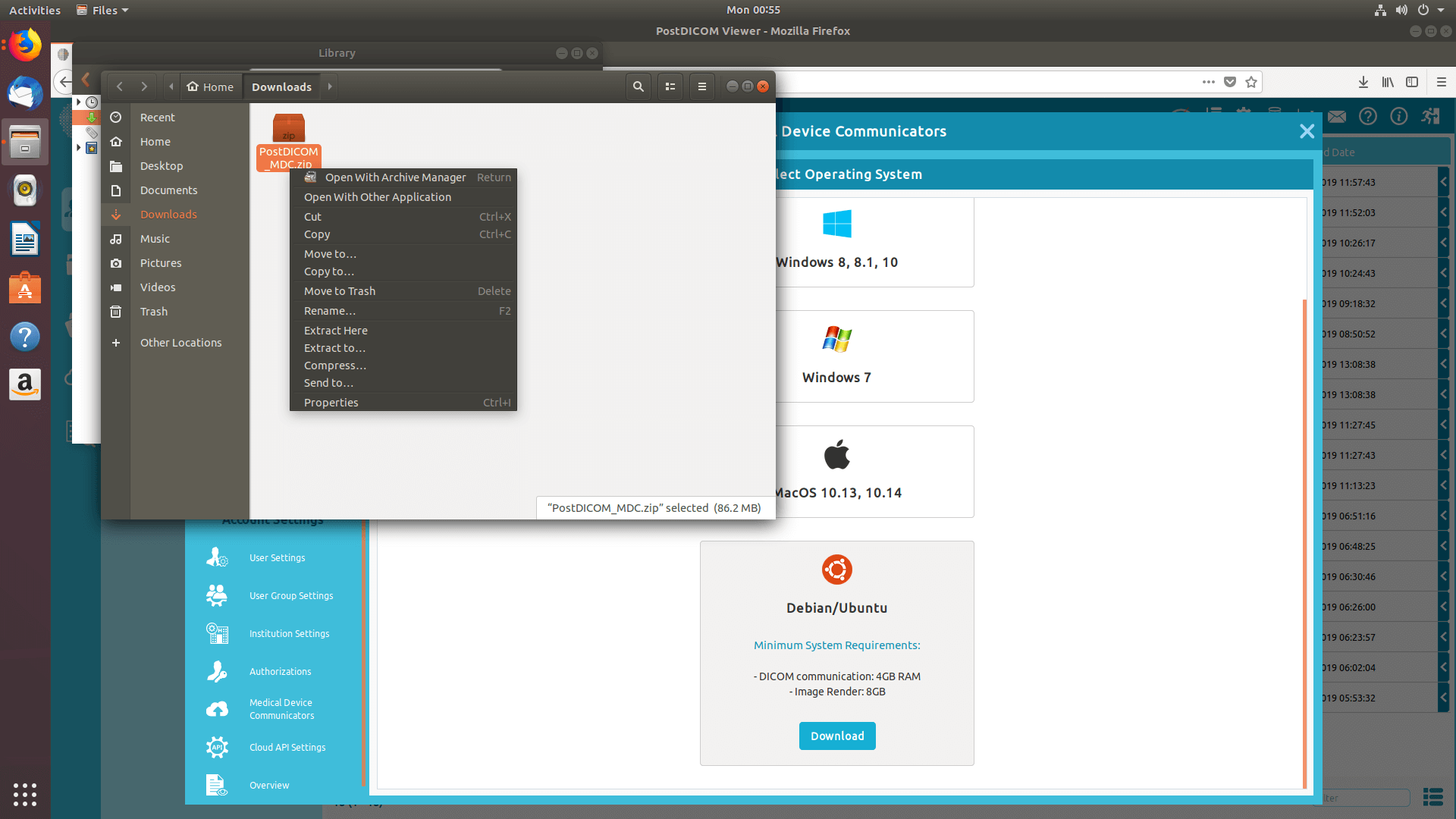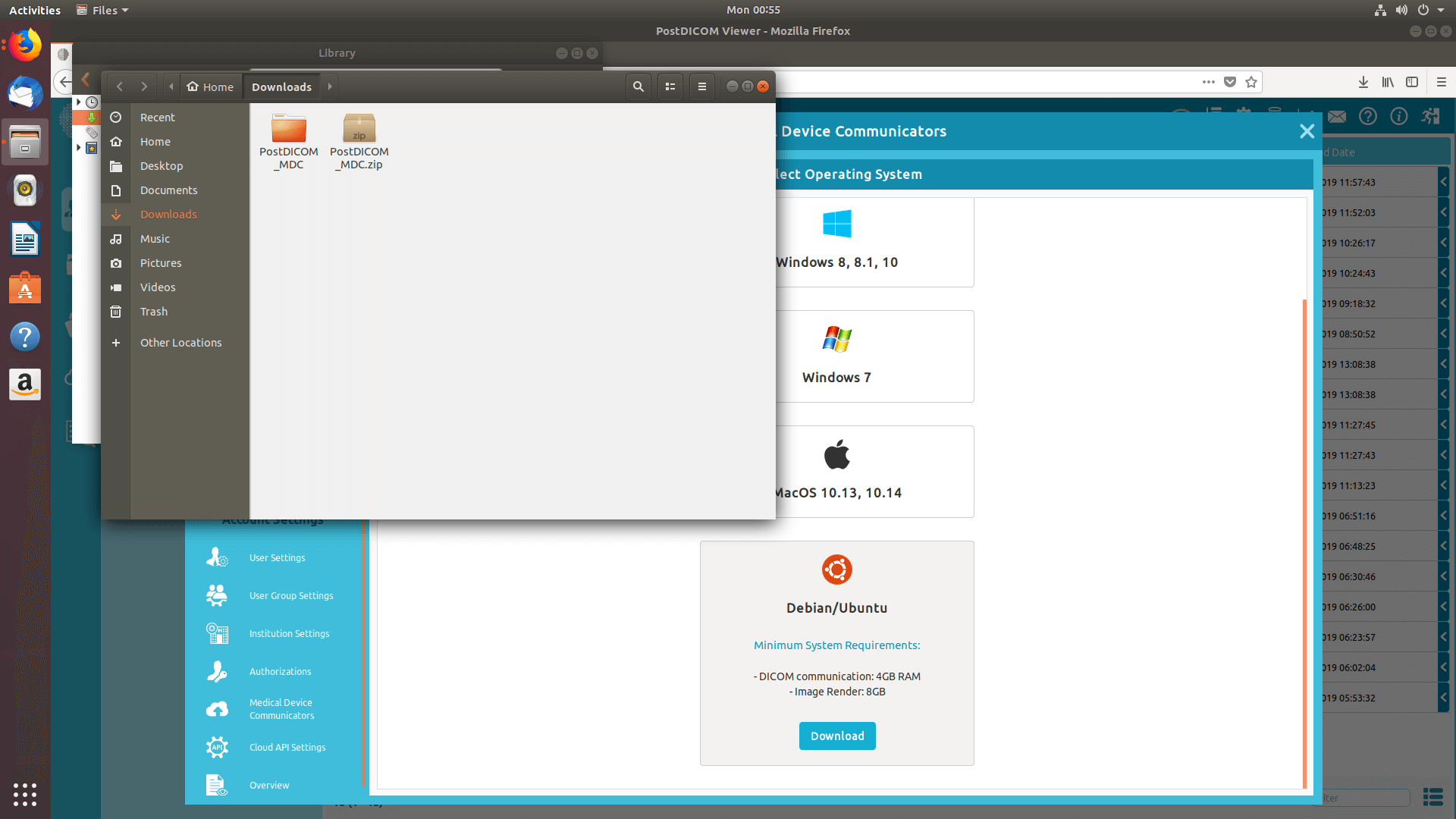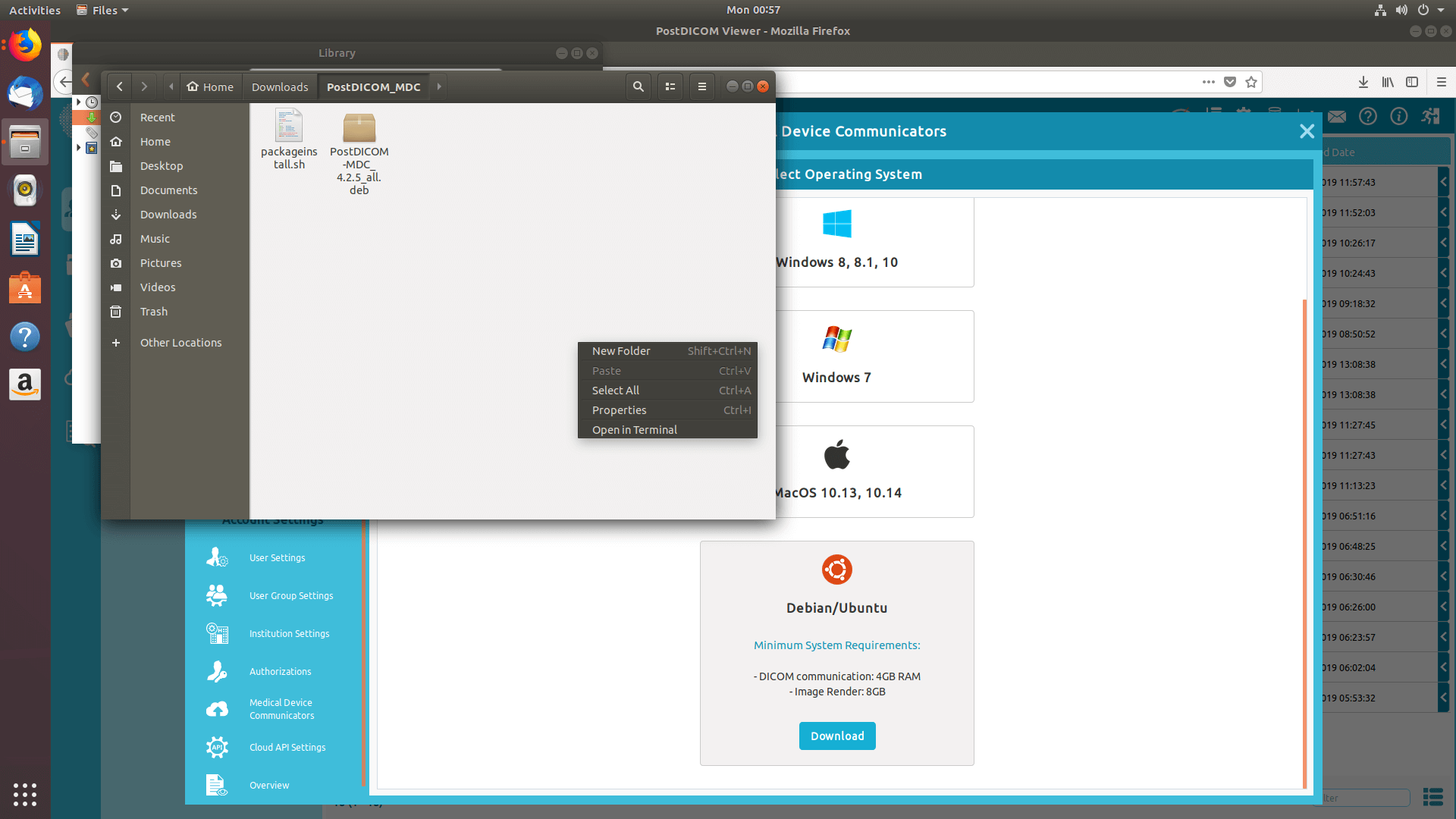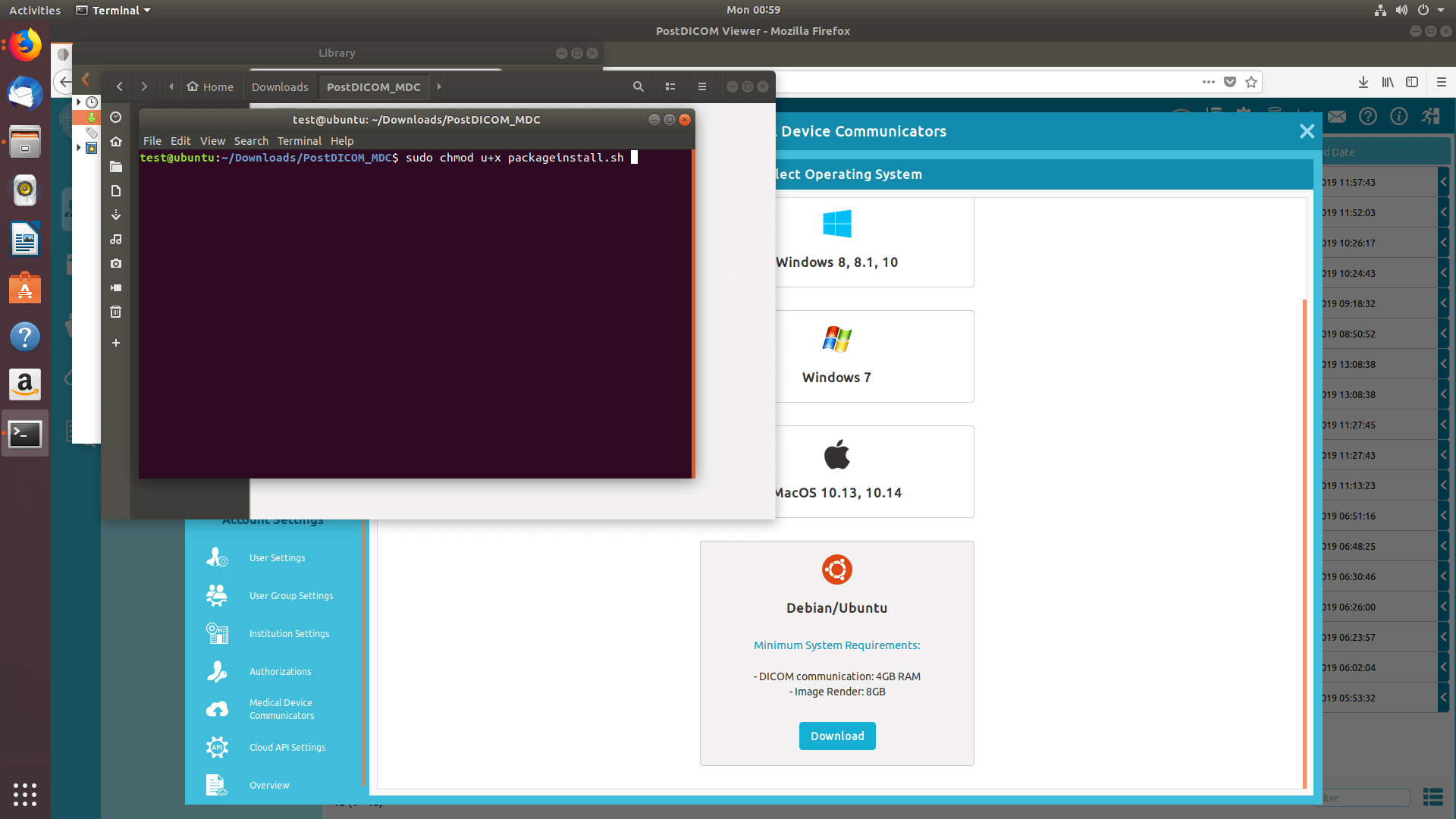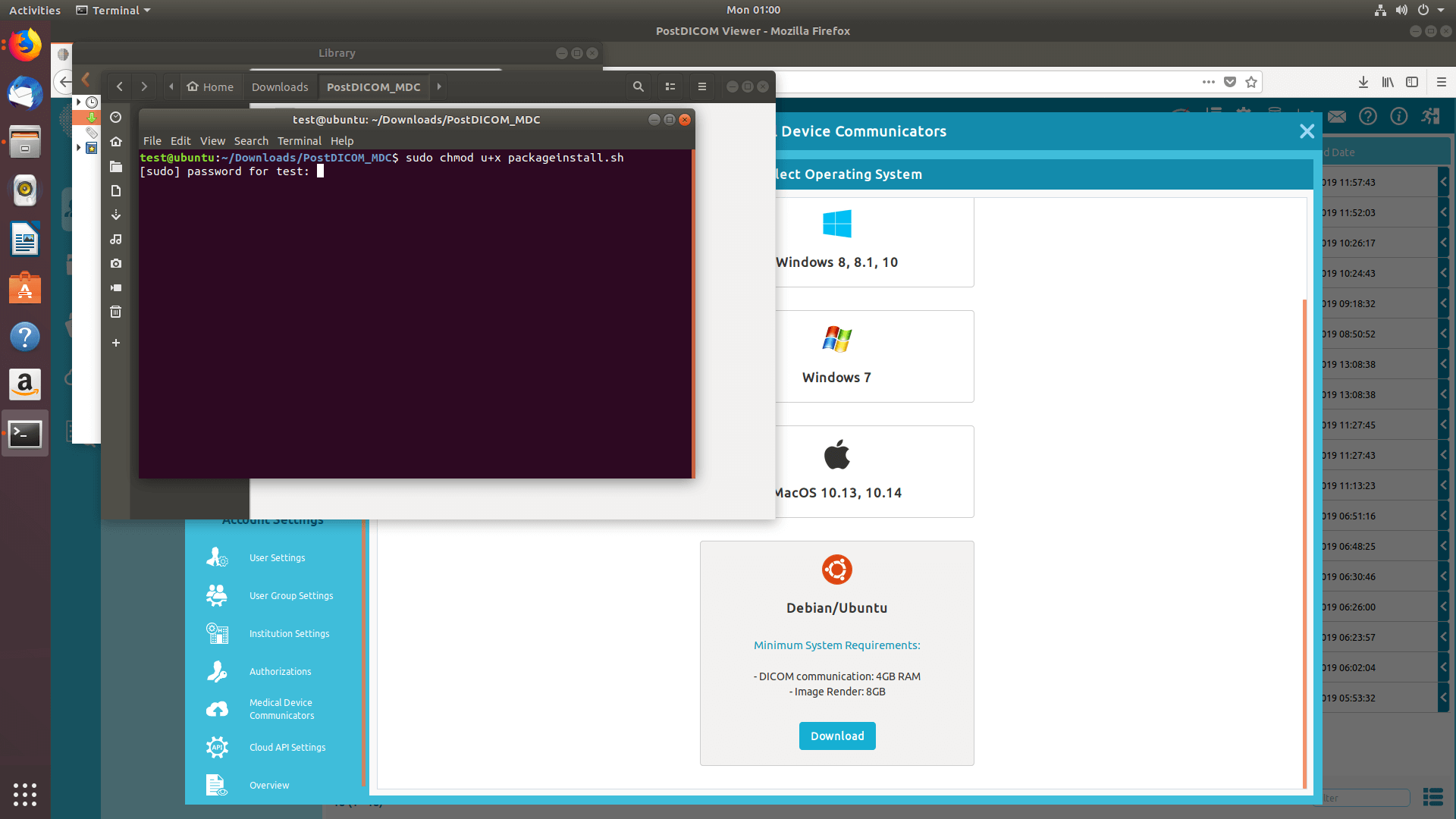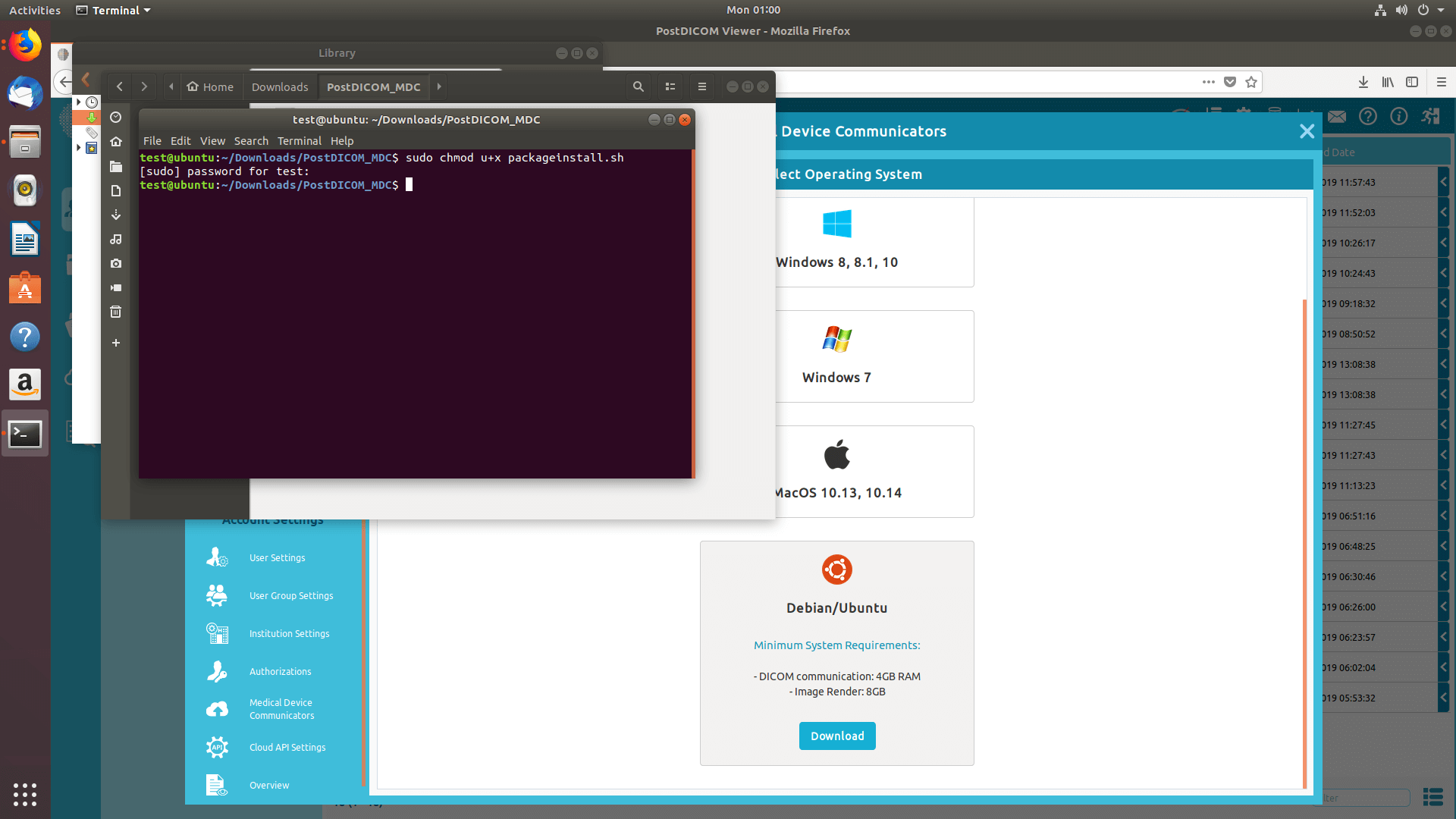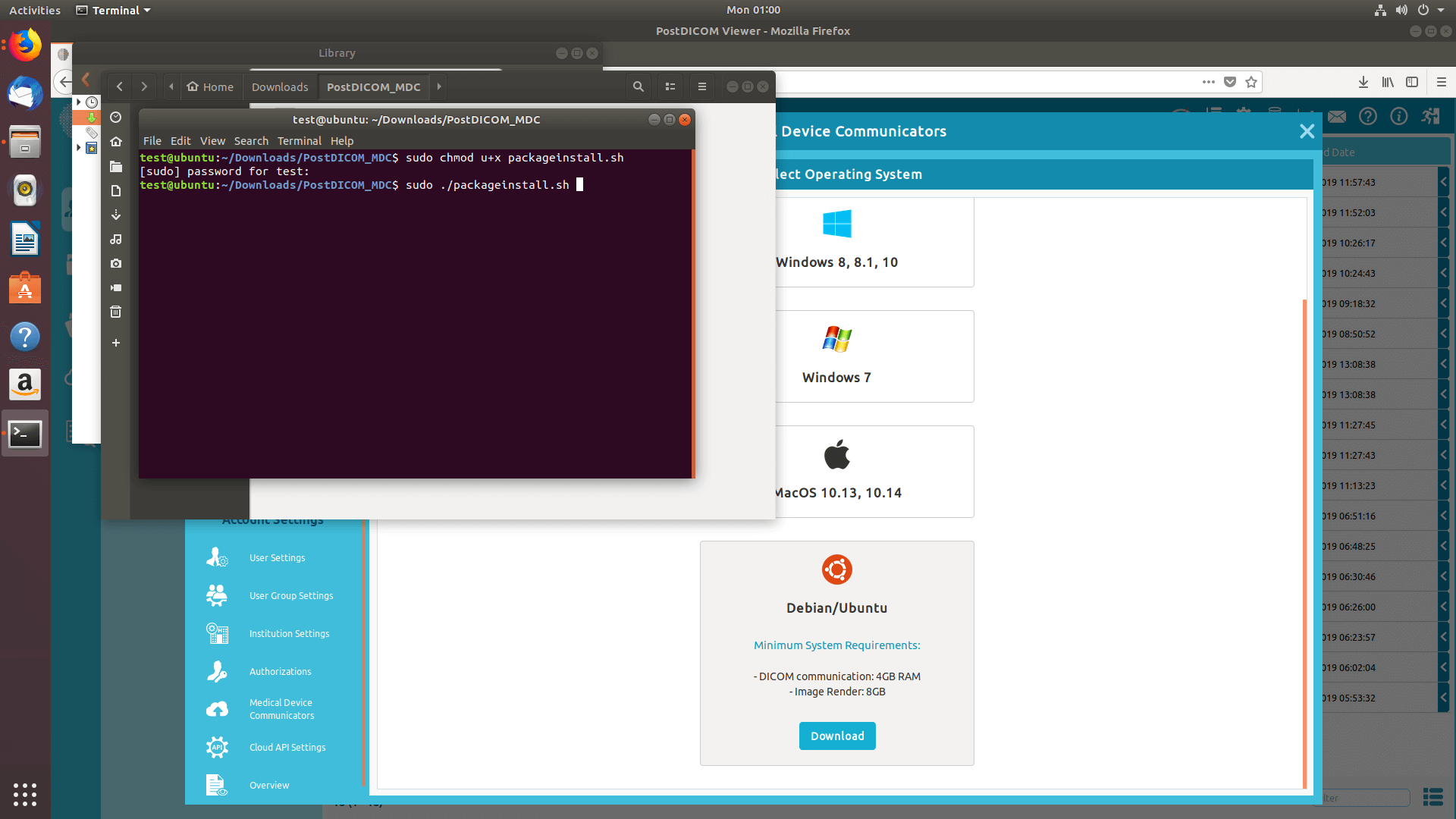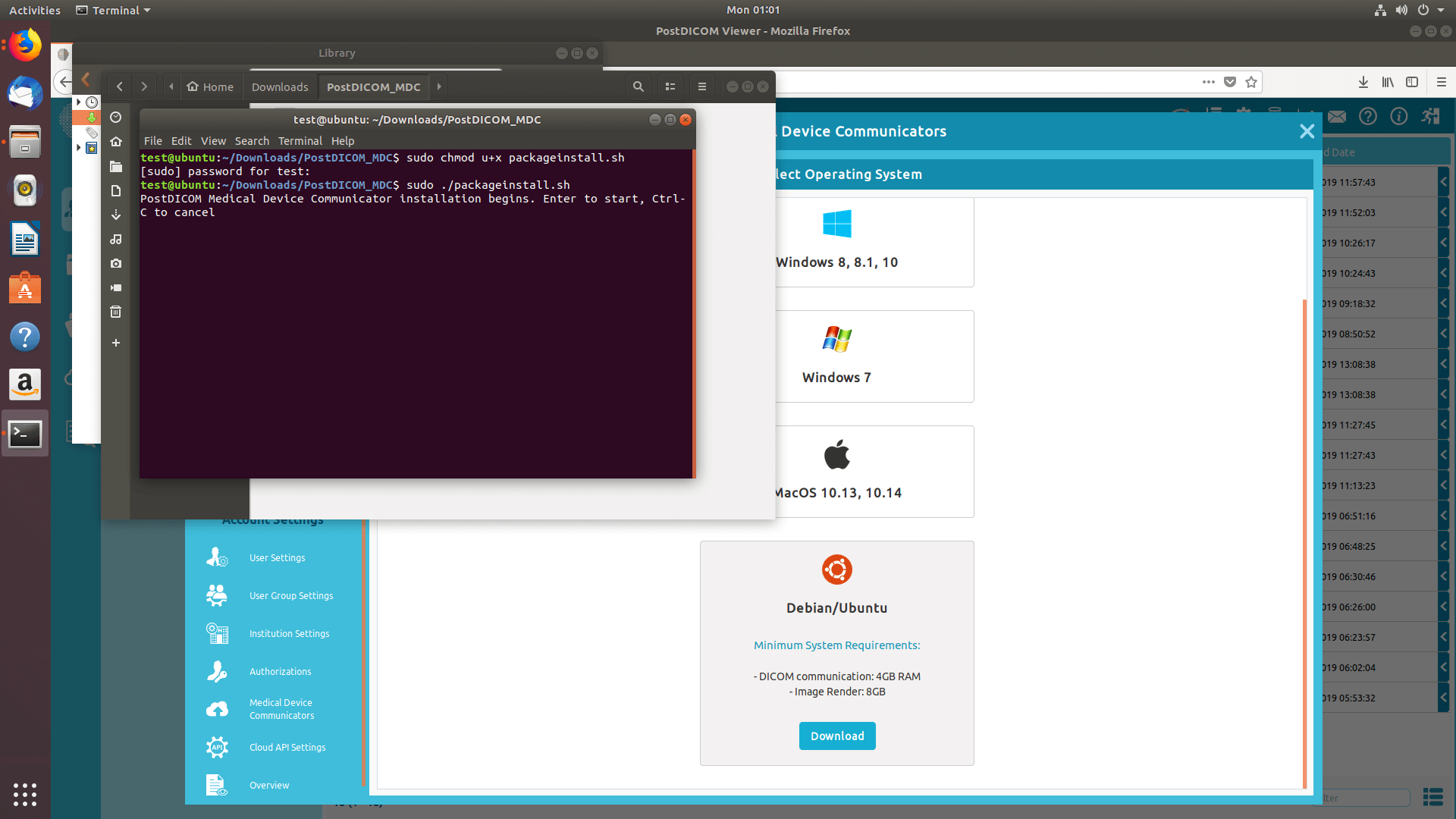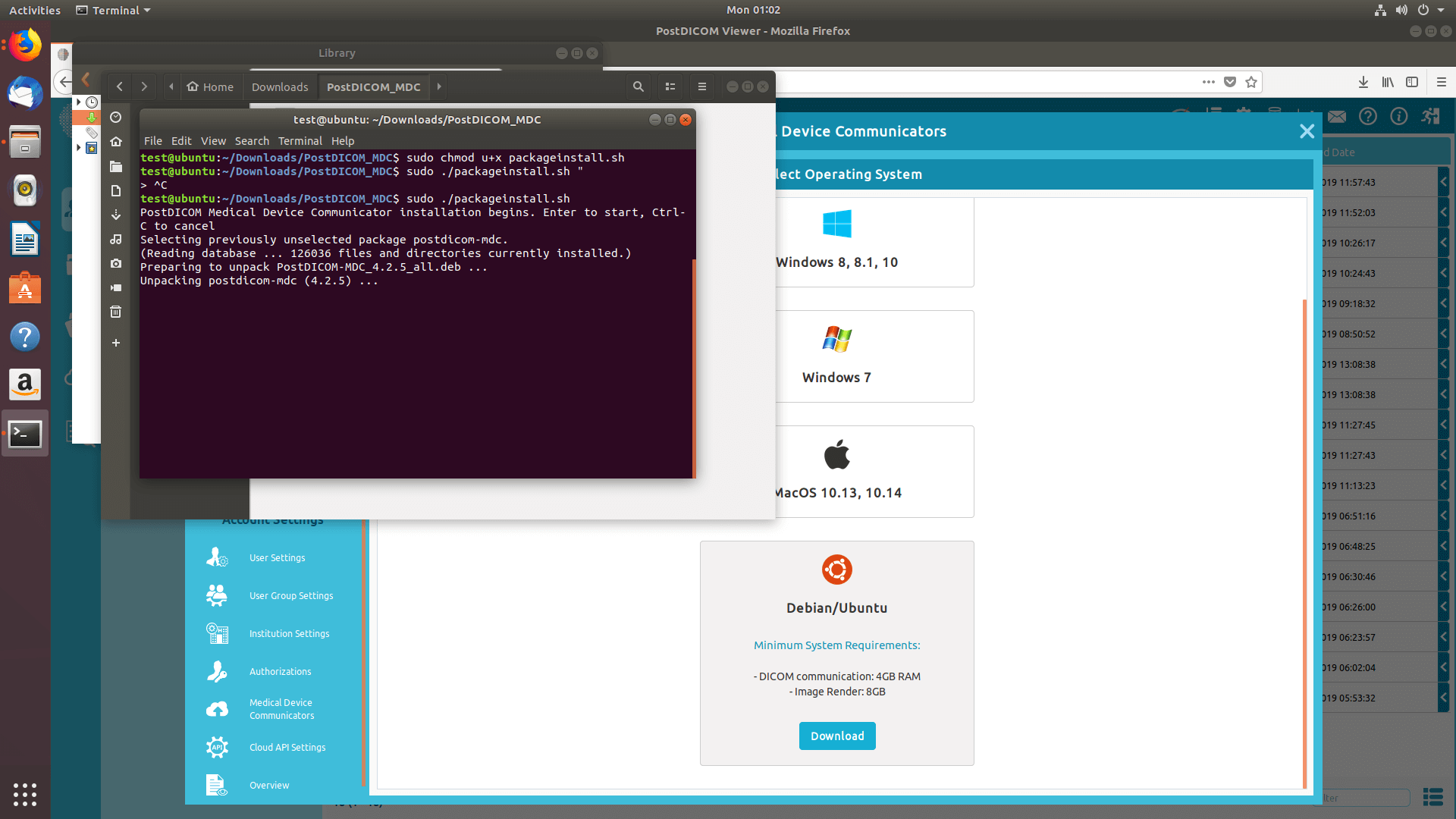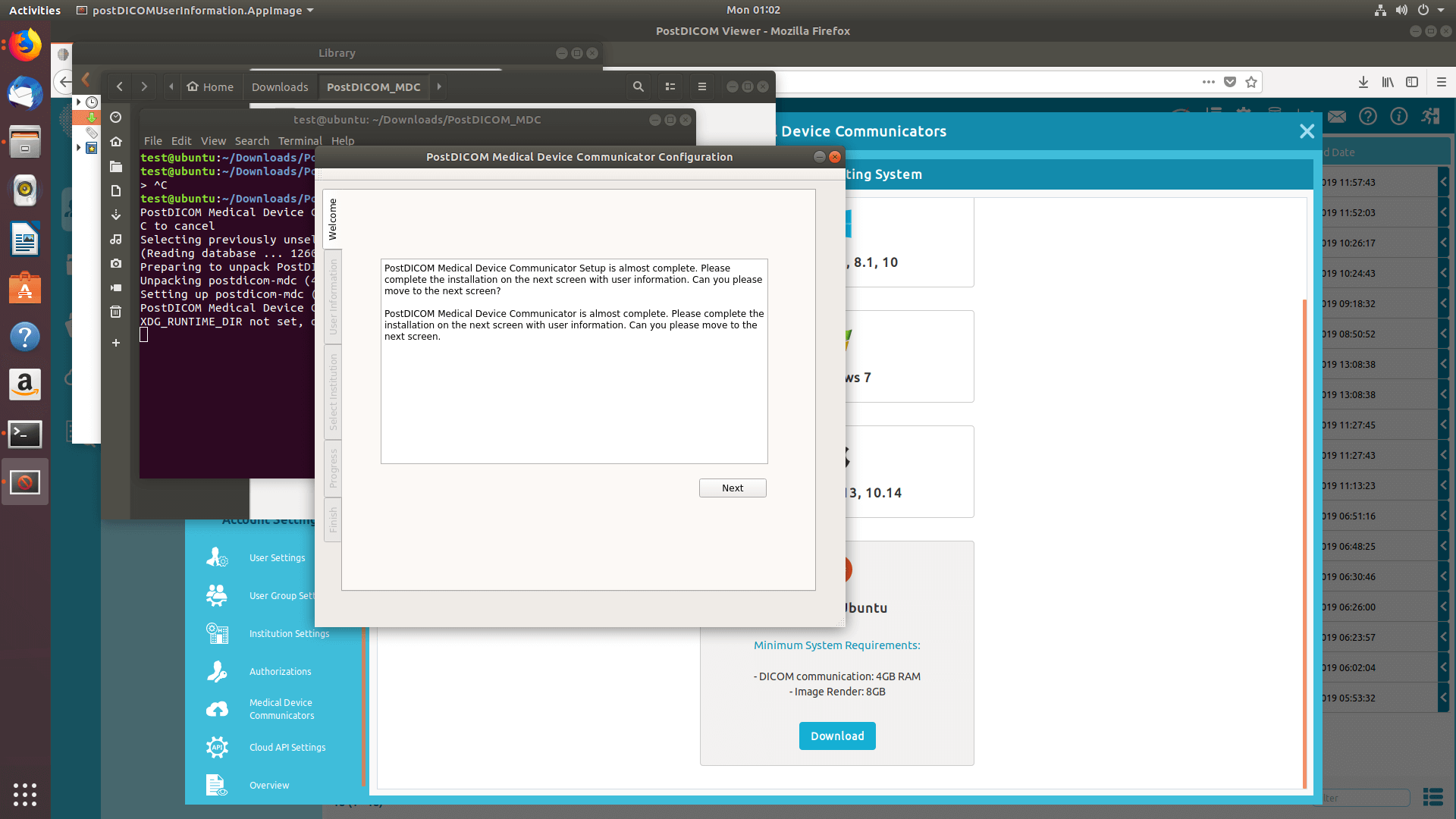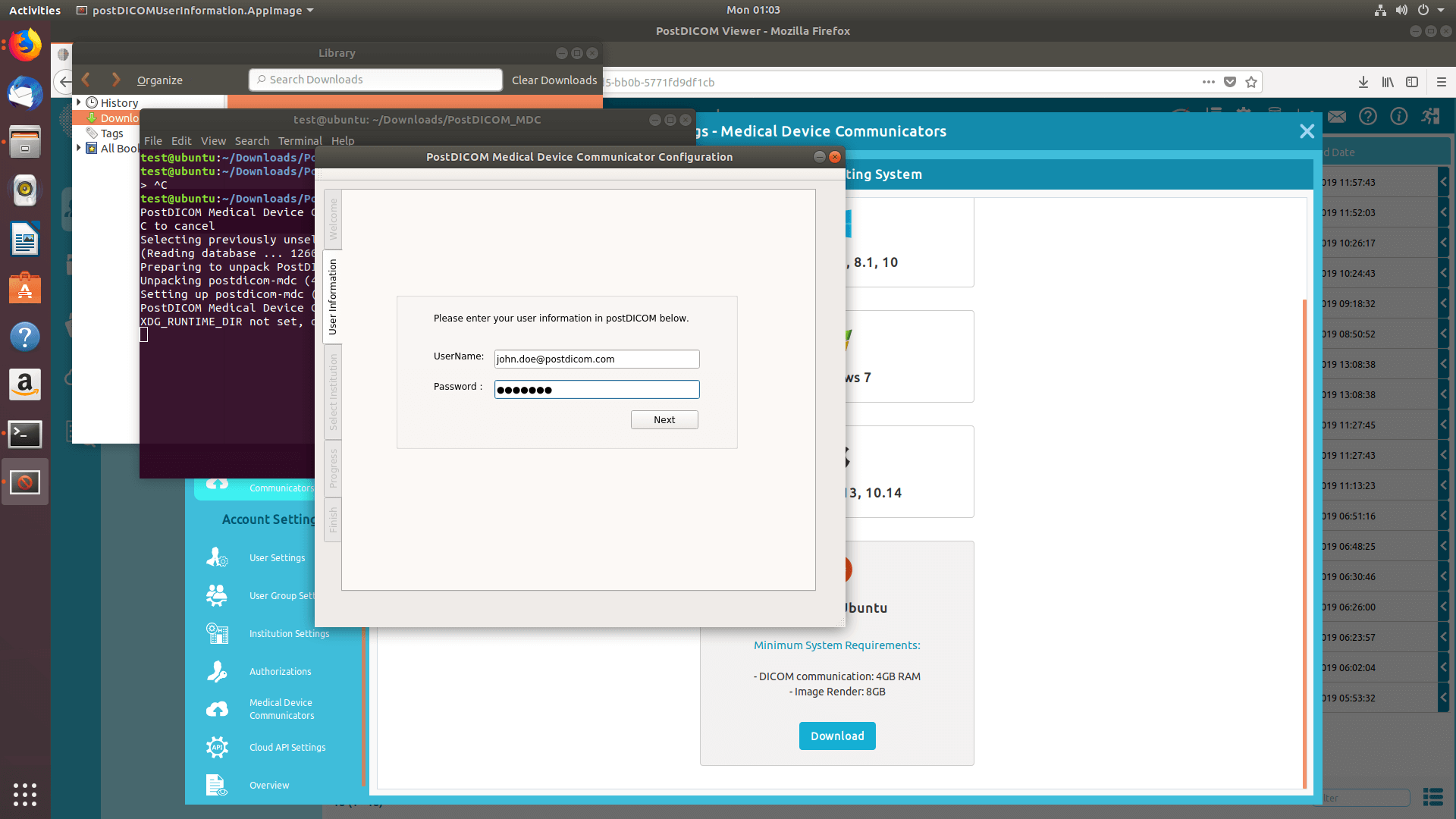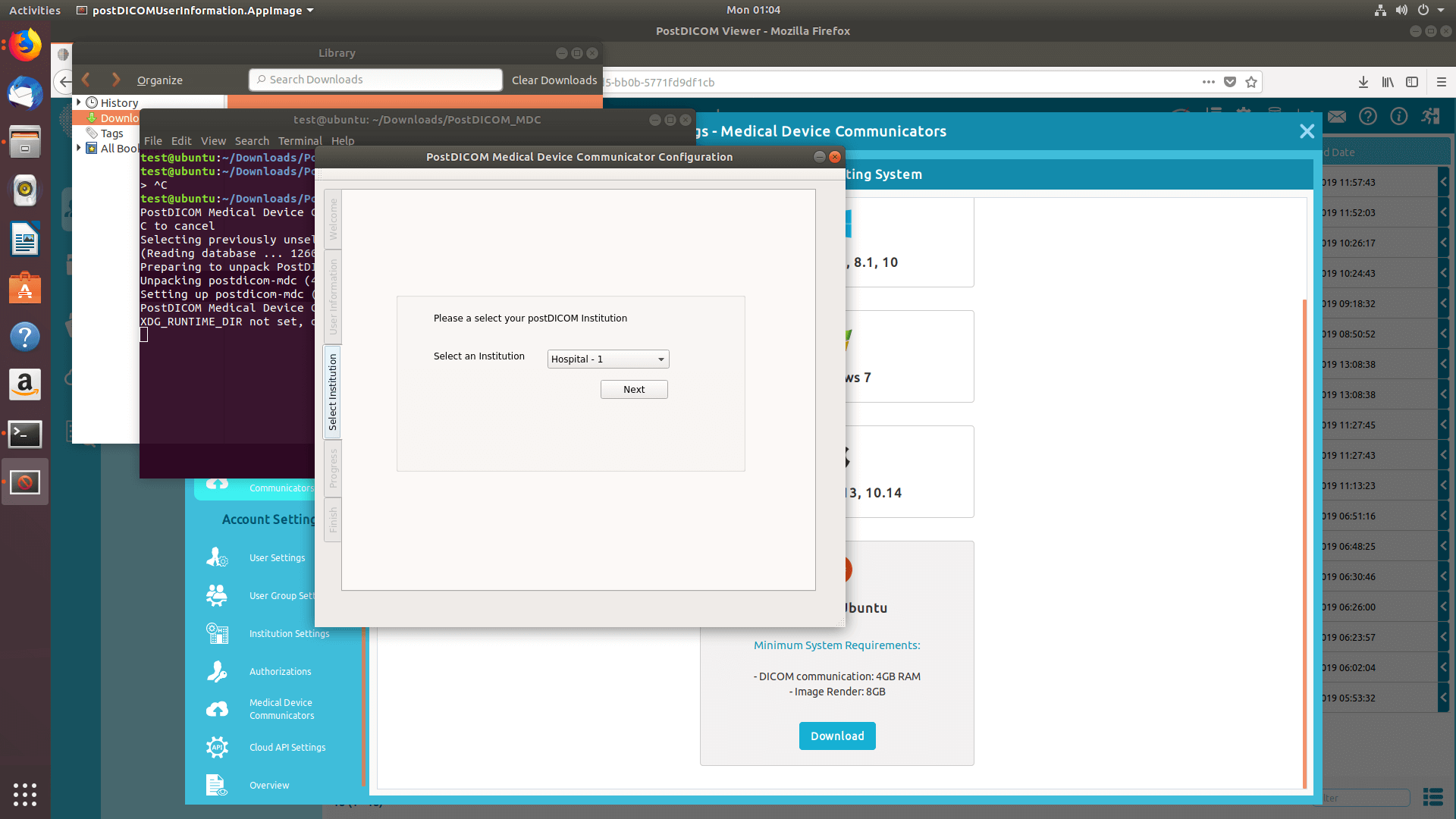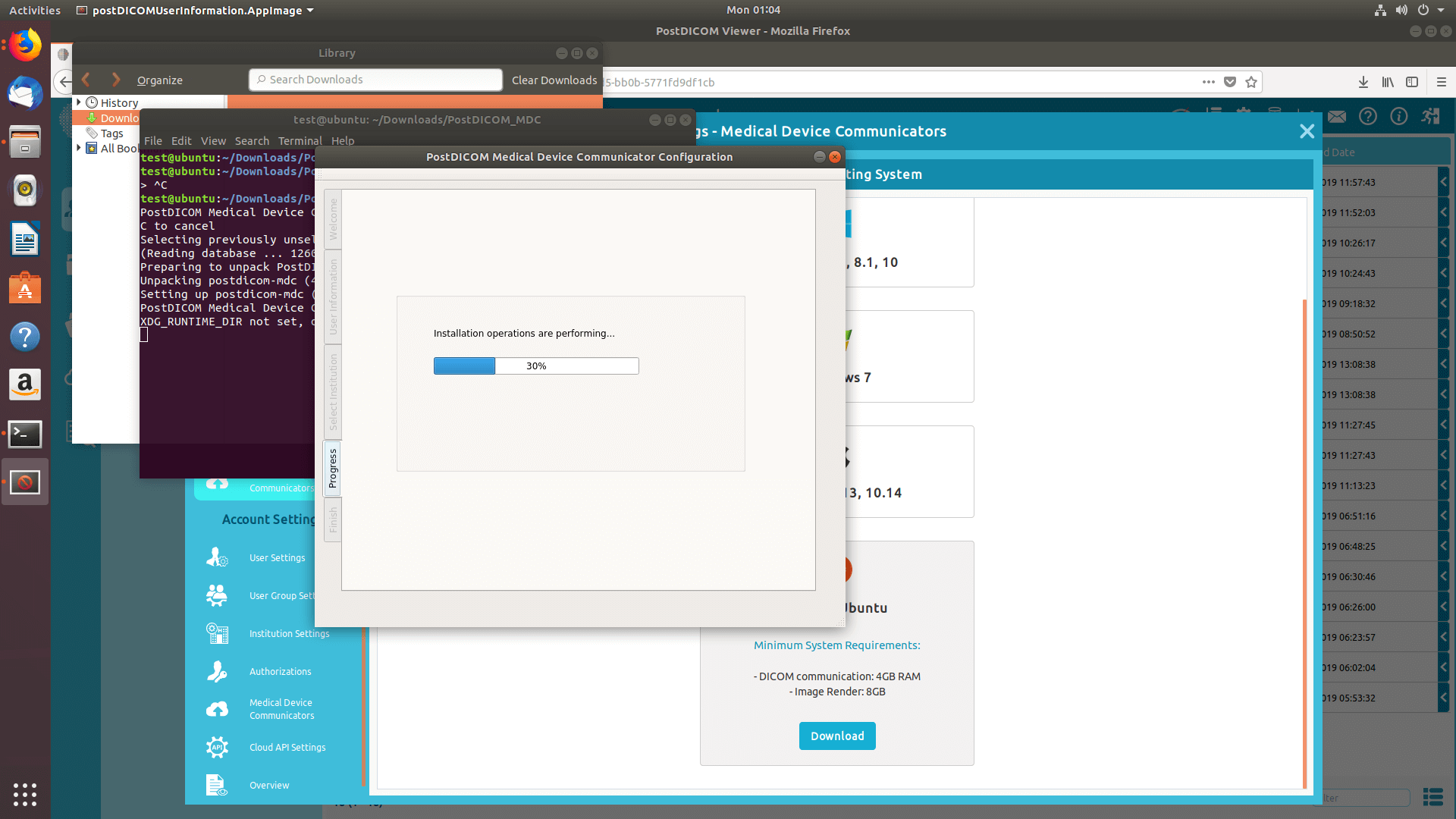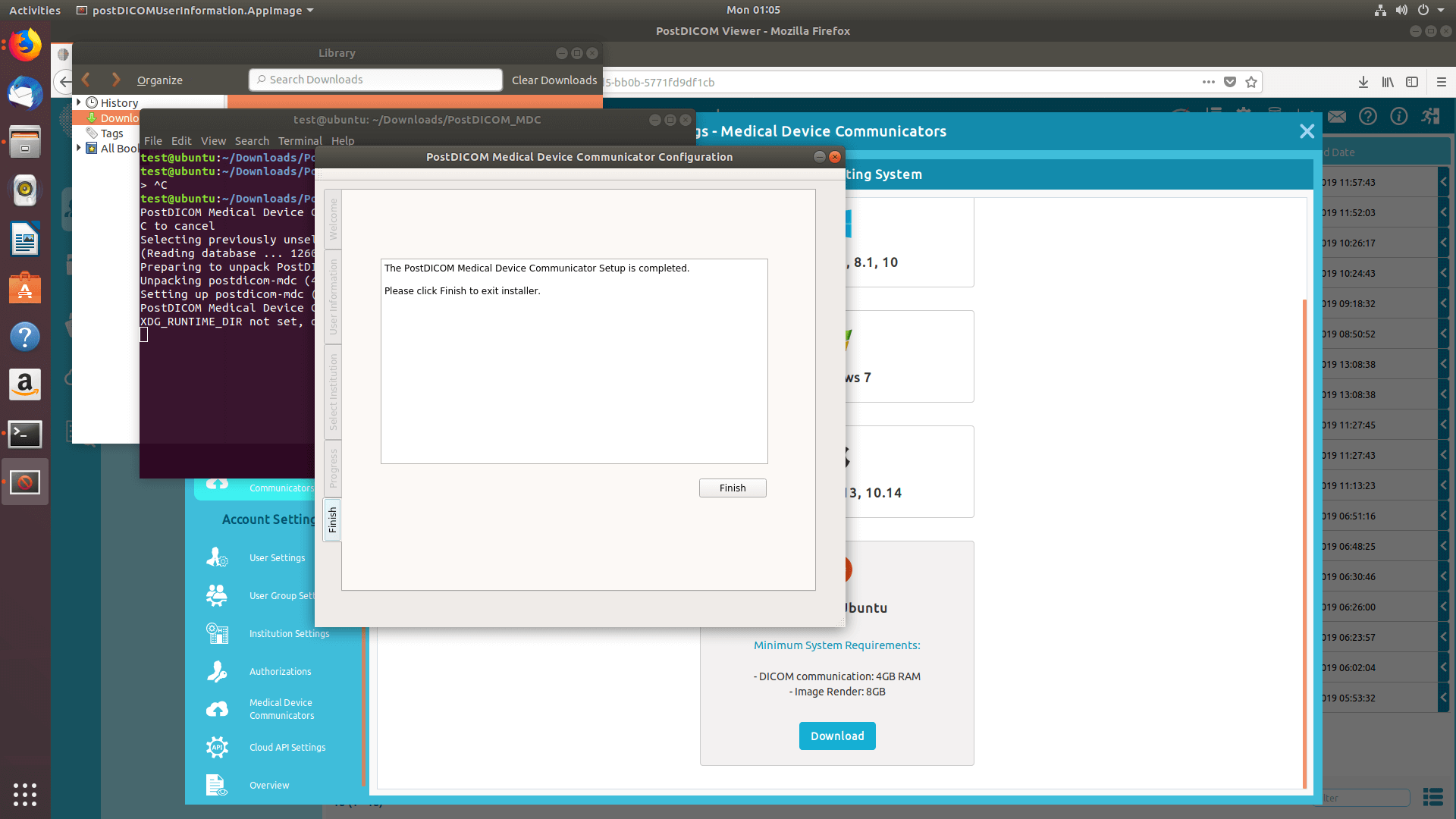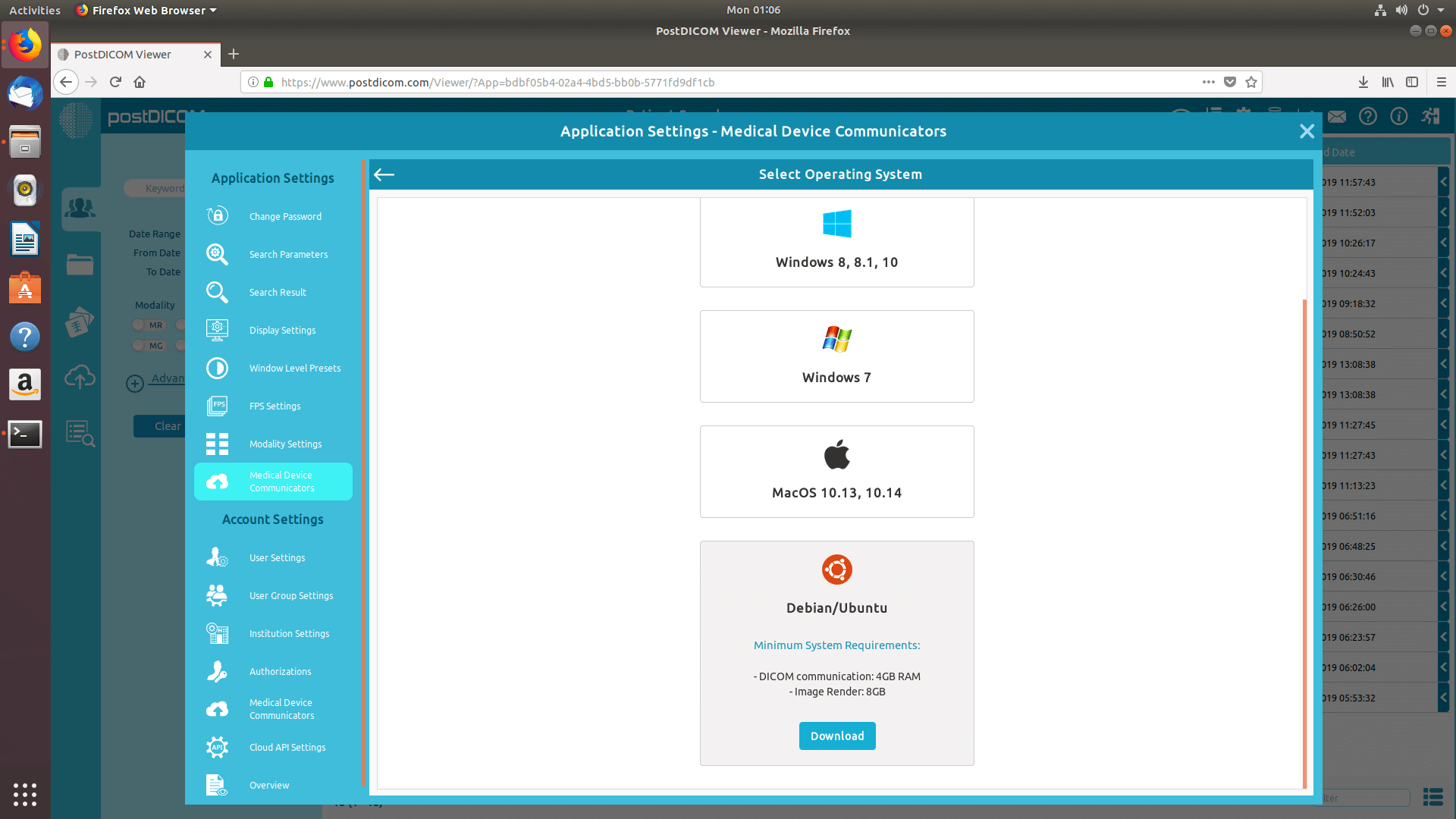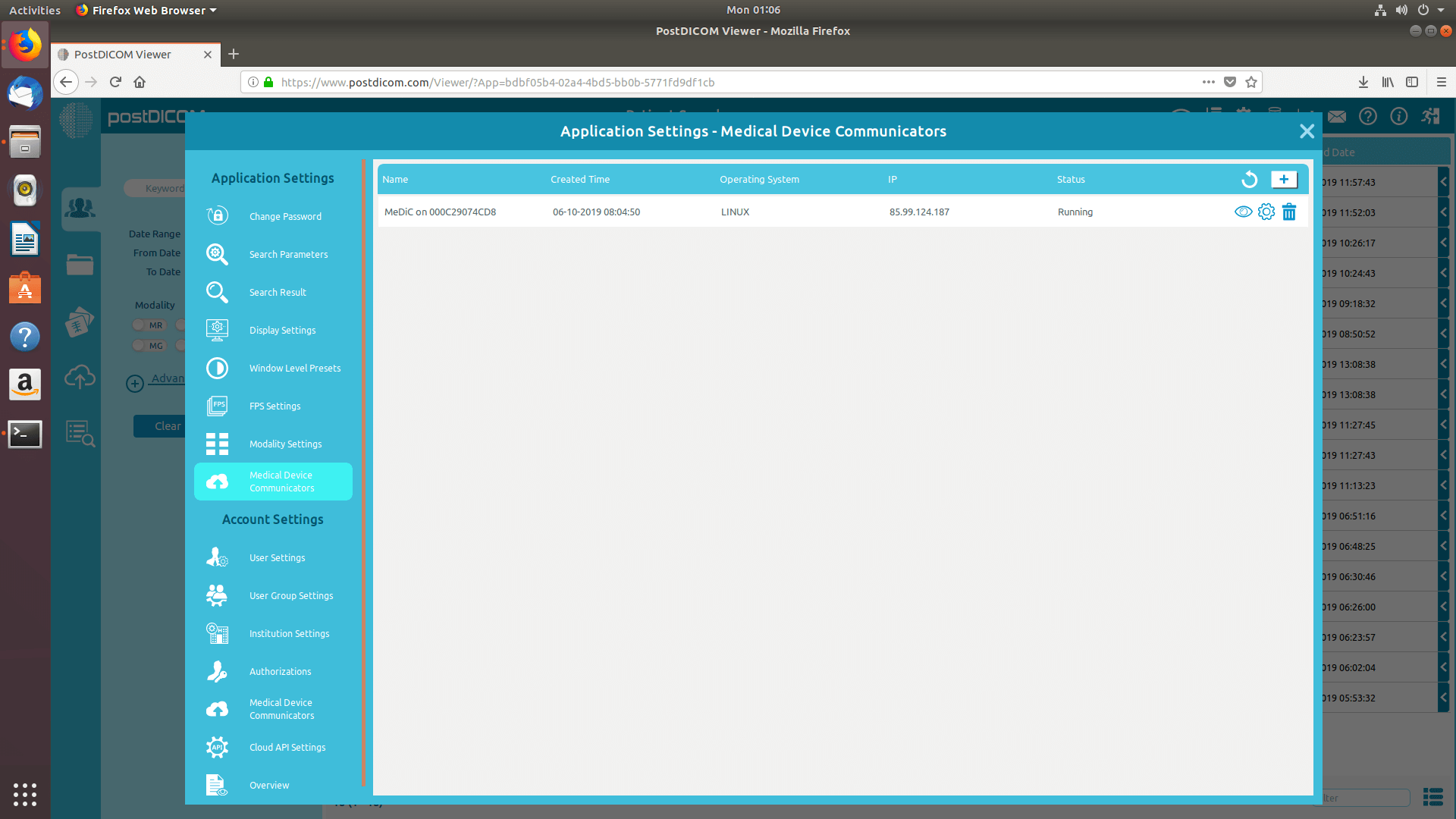Inicie sesión en su cuenta y haga clic en el icono «Configuración» en la parte superior derecha de la página.
En la sección de configuración de la aplicación, haga clic en el elemento del menú «Comunicadores de dispositivos médicos» en el lado izquierdo de la página.
Las aplicaciones MediC del usuario actual se mostrarán en la parte derecha de la página. Para cada aplicación de MediC, se mostrará su nombre, hora de creación, sistema operativo, IP y estado actual. Si no ve su aplicación de MediC, haga clic en el botón «Actualizar» para actualizar la lista de aplicaciones de MediC.
Para agregar un nuevo MediC, haga clic en el botón «Agregar nuevo comunicador de dispositivos médicos» en la parte superior derecha del campo.
Aparecerá el formulario «Seleccione el sistema operativo» y los sistemas operativos compatibles aparecerán en el formulario. Las aplicaciones de MediC pueden ejecutarse en ordenadores con Microsoft Windows 7, 8, 8.1 o 10. Además, puede ejecutarse en ordenadores Macintosh con Apple macOS High Sierra o Mojave. Los requisitos mínimos del sistema operativo correspondiente se pueden ver haciendo clic en el icono de información. Elija el sistema operativo que sea compatible con su equipo.
Haga clic en el sistema operativo para descargar la configuración de MediC a su ordenador.
Cuando se descargue el archivo de instalación, haga clic en «PostDICOM_MDC.exe» para ejecutarlo. Se abrirá la página de configuración de PostDICOM Medical Device Communicator. Haga clic en el botón «Siguiente».
Se abrirá la página de selección de la carpeta de destino. El software se instalará en la carpeta predeterminada que aparece en el área de texto. Si desea seleccionar una ubicación diferente, haga clic en el botón «Cambiar». Cuando se seleccione la carpeta de configuración, haga clic en el botón «Siguiente».
Ya está listo para instalar PostDICOM MediC en su ordenador. Haga clic en el botón «Siguiente» para continuar con la instalación.
Introduzca su dirección de correo electrónico y contraseña de PostDICOM y haga clic en el botón «Siguiente».
Si tiene más de una institución, proceda con cautela. Se mostrará el formulario de selección de instituciones para que pueda seleccionar la institución actual para este MediC. Este paso es muy importante. Porque cada aplicación de MediC solo puede funcionar para una institución. Al enviar sus archivos DICOM a este MediC, todos los archivos que reciba este MediC solo se guardarán en la institución seleccionada. Después de seleccionar la institución correcta, haga clic en el botón «Siguiente» para continuar.
En unos segundos, se completará la instalación de MediC. Cuando haya terminado, haga clic en el botón «Finalizar» para cerrar el instalador.
Cuando finalice la instalación, haga clic en el botón «Atrás» para enumerar sus aplicaciones de MediC.
Verá el MediC recién instalado en la lista de comunicadores de dispositivos médicos con su nombre, hora de creación, sistema operativo, IP e información de estado. Si no ve su aplicación de MediC, haga clic en el botón «Actualizar» para actualizar la lista de aplicaciones de MediC.
Imagen siguiente.
Imagen siguiente.
Imagen siguiente.
Imagen siguiente.
Imagen siguiente.
Imagen siguiente.
Imagen siguiente.
Imagen siguiente.
Imagen siguiente.
Imagen siguiente.
Imagen siguiente.
Imagen siguiente.